ワークフローの概要
ワークフローとは、ある作業を行った際に関連する作業を自動的に行う機能のことです。
F-RevoCRMにはこのワークフロー機能が複数、標準で用意されています。
※管理者権限を持つユーザーのみ設定が可能です。
たとえば……
- 案件が登録された際に自動で上司へ承認メール送信
- タスクを登録した際に自動でカレンダー上に反映
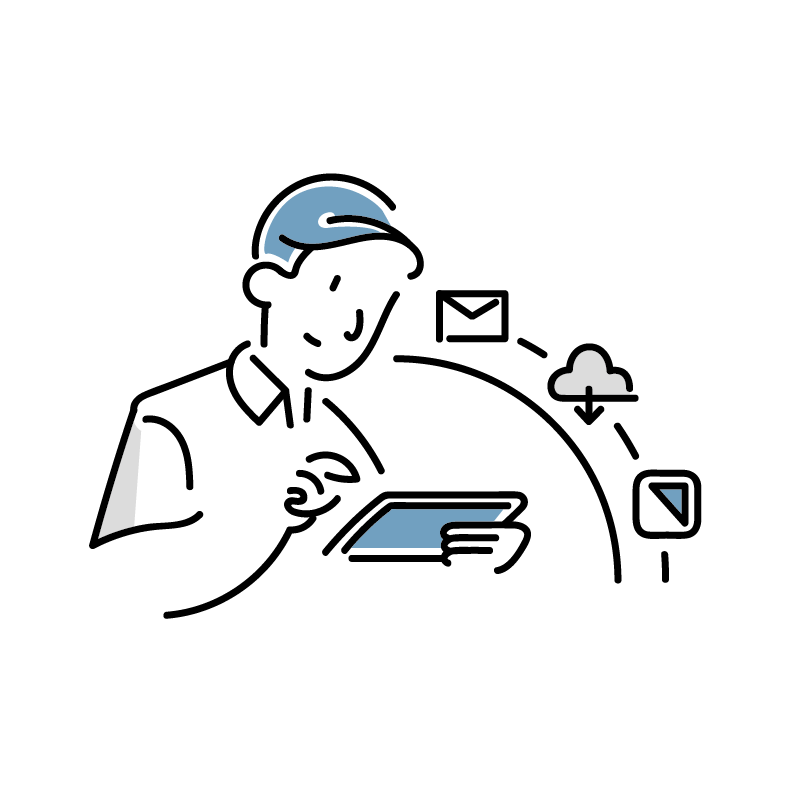
といったことができるようになり、業務の大幅な効率化へ繋がります。
ワークフローの機能
F-RevoCRMのワークフロー機能は、
F-RevoCRMの 「設定」→「システム設定」→「自動化」→「ワークフロー」
から設定することができます。
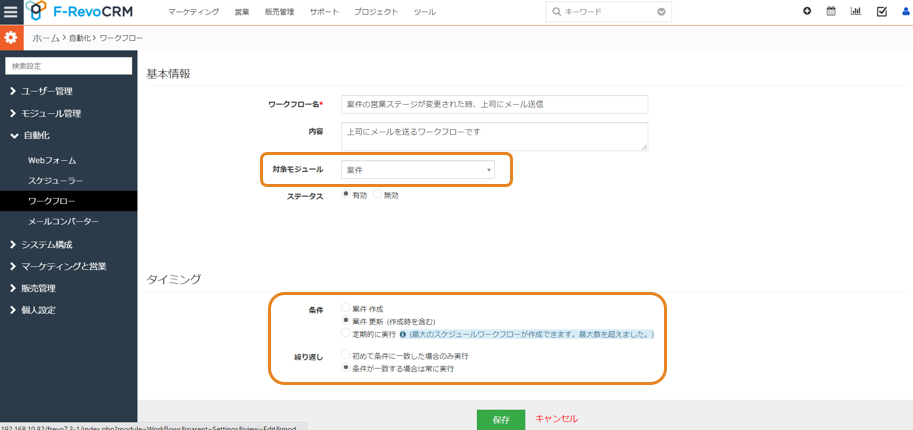
この画面には標準で用意されている複数のワークフローが一覧となって出てきます。
一覧表の「+新しいワークフロー」を押すことでお客様オリジナルの新しいワークフローを作成することができます。
ワークフロー作成方法
オリジナルの新しいワークフローを作成する際には、以下の3項目を入力する必要があります。
- 基本情報・タイミング
ワークフローの基本情報・実行時間を設定します。 - 条件
ワークフローを実行する条件を設定します。 - アクション
自動的に実行されるタスクそのものを設定します。
それでは、「案件の営業ステージが更新された際、自動的に上司へメールで通知する」
というワークフローを作成してみましょう!
※F-RevoCRMでメール送信するには、
「設定」→「システム設定」→「システム構成」→「送信メールサーバー」でメールサーバーを設定する必要があります。
基本情報・タイミング
今回は案件に関するワークフローなので、対象モジュールは「案件」を選択します。
また、営業ステージが更新されるたびにメールを送るようにしたいので、
条件: 案件更新(作成時を含む)
繰り返し: 条件が一致する場合は常に実行
を選択します。
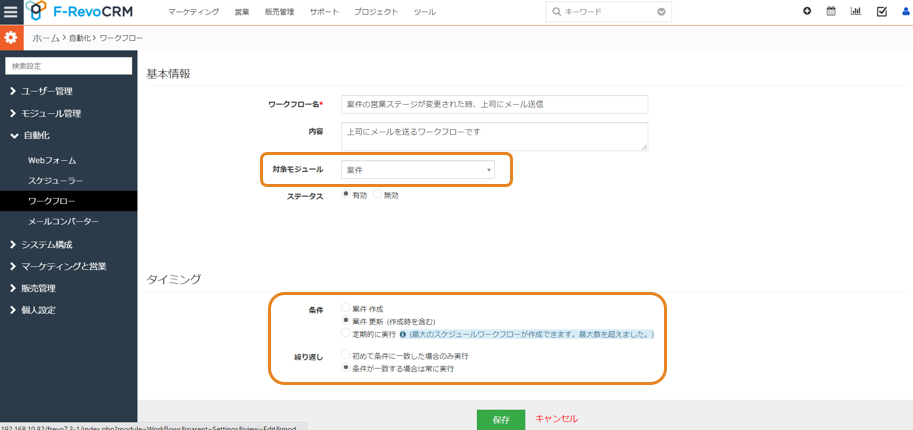
条件
営業ステージが変更されるたびにメールを送るようにしたいので、
全ての条件に、「営業ステージ」「変更された」を追加します。
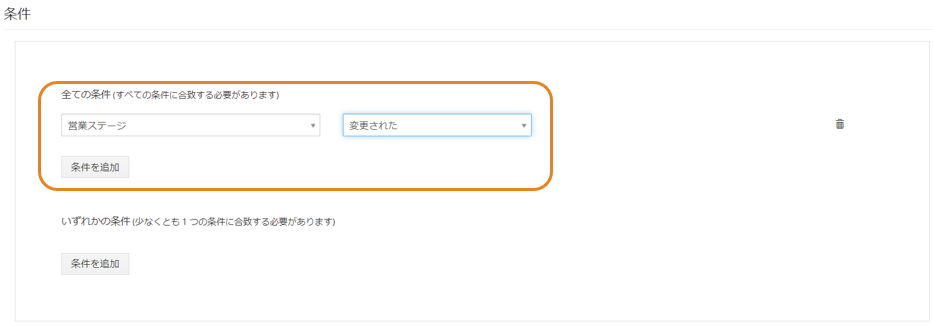
アクション
最後の段階です。
今回は「自動的にメールを送る」というワークフローを作りたいので、
アクションの追加:メール送信
を選択します。
すると、メール送信画面が出てきますので、Toを担当の上司に設定します。
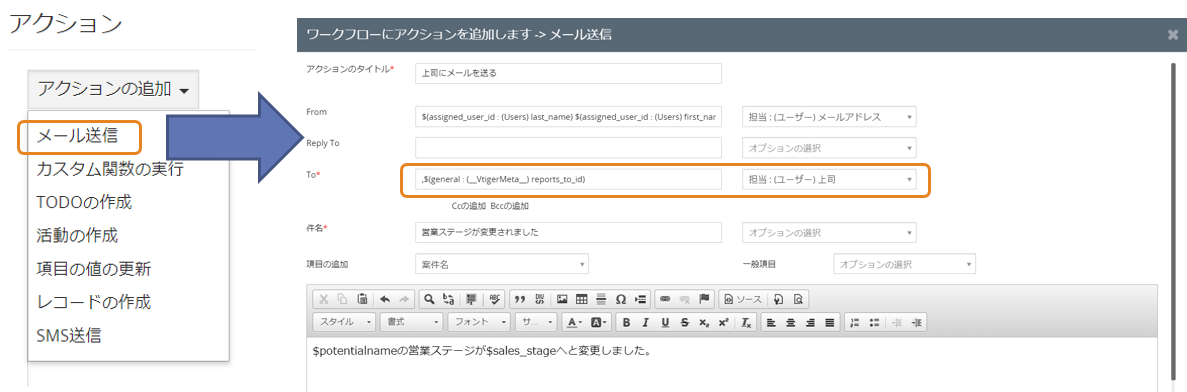
以上の設定を行うことで、案件の「営業ステージ」が更新される度に、上司へのメール送信が自動で行われるようになりました!
このようにメール送信をはじめ、業務で幾度となく現れる様々な単純な繰り返し作業をF-RevoCRMで自動化することができます。最後に、実際にワークフローで自動化された業務の一部をご紹介します!
ワークフロー機能で自動化できる業務例
- タスクモジュールで期日1日前に担当者へアラートを自動送信
- チケットモジュールで登録された依頼先へメールを自動送信
- 顧客企業が登録された際、他の関連するモジュールにもその情報を自動的に反映
- リードモジュールで企業ランクなどからスコアを自動計算、スコアリング情報を自動登録
- 上長へ承認依頼メールを自動送信、上長はF-RevoCRM上で依頼を承認
F-RevoCRMを使えばこの事例に限らず様々な繰り返し作業を自動化、業務効率を向上させることができます!
F-RevoCRMで業務の自動化を成功させたい、ワークフローで困っていることがあるという方はThinkingReedがサポートいたします!
F-RevoCRMには業務ごとに発生する顧客関連の承認申請まで一元管理できる「簡易承認ワークフロー」機能も備わっています!
気になる方はこちらから! F-RevoCRMの簡易承認ワークフロー機能で顧客に関わる申請・承認プロセスも一元管理
![F-RevoCRM[エフレボCRM]-オープンソースの顧客管理システム](https://f-revocrm.jp/frevowp/wp-content/uploads/2023/09/new_F-revo_logo_500x100.png)